ssh-chat - SSH 経由で他の Linux ユーザーとグループ/プライベート チャットを行う
ssh-chat は、GoLang で書かれたクロスプラットフォームのコマンド ライン ユーティリティで、ssh 接続を介して比較的少数のユーザーと安全にチャットできるようにします。 SSH サーバーをチャット サービスに変換するために特別に設計されています。起動すると、通常のシェルではなくチャット プロンプトが表示されます。
SSHチャットの機能
- ユーザーが ssh 経由でルーム内でチャットできるようにします。
- ユーザー間のプライベートメッセージングをサポートします。
- SSH クライアントでサポートされている場合、カラー テーマのカスタマイズをサポートします。
- 識別のため、あらゆるユーザーの公開鍵の指紋を検査できます。
- ユーザーがニックネームを設定できるようにします。
- ユーザーのホワイトリスト登録/ブロック、およびユーザーのキックのサポート。
- 接続されているすべてのユーザーのリストをサポートします。
この記事では、Linux システムでssh チャットを簡単にセットアップして使用し、同じサーバー上の他のユーザーとチャットする方法を説明します。
要件:
先ほども述べたように、ssh-chat は GoLang で書かれているため、システムに GoLang がインストールされていない場合は、このガイドに従ってインストールしてください。
- Linux に GoLang (Go プログラミング言語) をインストールする方法
Linux システムへの ssh-chat のインストール
まず、リリース ページから ssh-chat の最新バージョンをダウンロードし、tar ファイルを抽出してパッケージ ディレクトリに移動して、次のように実行します。
cd Downloads
wget -c https://github.com/shazow/ssh-chat/releases/download/v1.6/ssh-chat-linux_amd64.tgz
tar -xvf ssh-chat-linux_amd64.tgz
cd ssh-chat/
./ssh-chat

これで、チーム メンバーは ssh コマンドを使用して接続し、セキュア シェル接続を介して簡単なチャット ルームでチャットを開始できるようになります。
すべてがどのように機能するかを示すために、IP: 192.168.56.10 の ssh チャット サーバーと 3 人のユーザー (root、) を使用します。 >tecmint と aaronkilik) は、以下に示すように ssh 経由でこのサーバーに接続しました。
重要: サーバーへの接続中に 3 人のユーザー全員がパスワードを入力していないことがわかります。これは、SSH 接続用にパスワードなしのログインが設定されているためです。これは、Linux での ssh 接続に推奨される認証方法です。
ssh [email
ssh [email
ssh [email
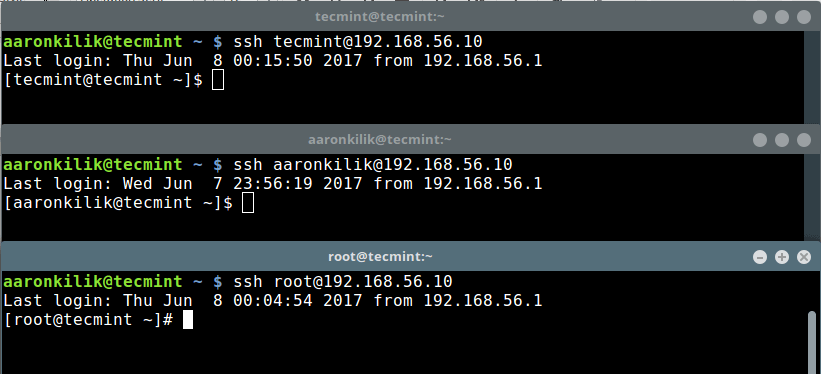
SSH 経由でサーバーに接続している間、上記のシステム ユーザーはすべて、次のような ssh コマンドを使用してチャット ルームに参加できます (チャット サーバーがリッスンしているポートを使用する必要があります)。
ssh localhost -p 2022
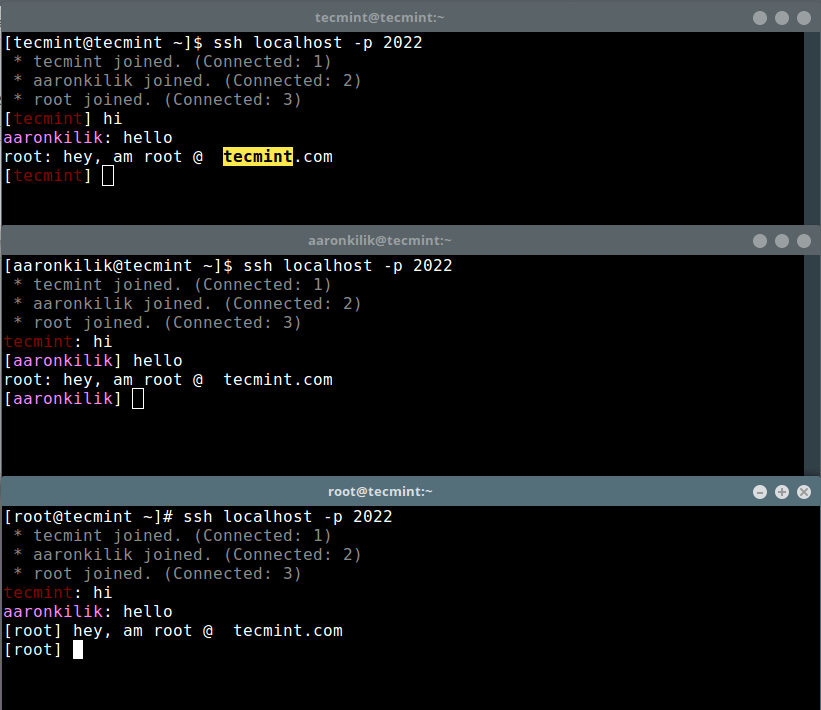
すべてのチャット プロンプト コマンドを表示するには、ユーザーは /help コマンドを入力する必要があります。
[tecmint] /help

たとえば、プライベート メッセージを送信する場合。ユーザー tecmint が aaronkilik に秘密のメッセージを送信したい場合は、次のように /msg コマンドを使用する必要があります。
[tecmint] /msg aaronkilik Am a hacker btw!
[aaronkilik] /msg tecmint Oh, that's cool
以下に示すように、root は上記のメッセージを表示しないことがわかります。

ユーザー情報を表示するには、次のように /whois コマンドを使用します。
[aaronkilik]/whois tecmint
チャット ルームに接続しているすべてのユーザーを表示するには、次のように /names コマンドを使用します。
[tecmint] /names
サーバーを起動する前に ssh-chat で使用するオプションがいくつかあります。その日のメッセージ ファイルを設定するには、次のように --motd オプションを使用します。
ssh-chat --motd ~/motd_file
チャット ログ ファイルを定義するには、以下のように --log オプションを使用します。
ssh-chat --motd ~/motd_file --log /var/log/ssh-chat.log
必要に応じて、開発者サーバーを使用してテストできます。
ssh chat.shazow.net
最後に、すべてのサーバー使用オプションを表示するには、次のように入力します。
$ssh-chat -h
Usage:
ssh-chat [OPTIONS]
Application Options:
-v, --verbose Show verbose logging.
--version Print version and exit.
-i, --identity= Private key to identify server with. (default: ~/.ssh/id_rsa)
--bind= Host and port to listen on. (default: 0.0.0.0:2022)
--admin= File of public keys who are admins.
--whitelist= Optional file of public keys who are allowed to connect.
--motd= Optional Message of the Day file.
--log= Write chat log to this file.
--pprof= Enable pprof http server for profiling.
Help Options:
-h, --help Show this help message
ssh-chat Github リポジトリ: https://github.com/shazow/ssh-chat
忘れずにチェックしてください:
- SSH サーバーを保護して保護するための 5 つのベスト プラクティス
- Linux サーバー上で PuTTY を使用して「パスワードなし SSH キー認証」を構成する
- SSH および MOTD バナー メッセージで SSH ログインを保護する
- Linux で特定の IP およびネットワーク範囲への SSH および FTP アクセスをブロックする方法
ssh-chat は、Linux ユーザー向けの非常にシンプルで使いやすい安全なチャット サービスです。共有したい考えはありますか? 「はい」の場合は、以下のフィードバック フォームを使用してください。